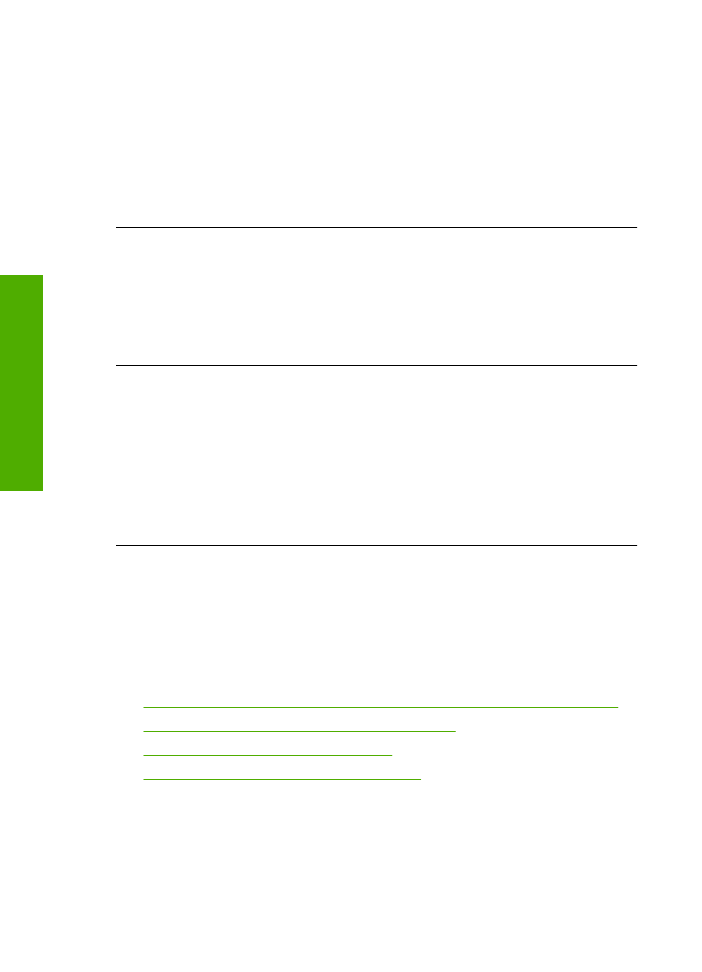
ไมไดพิมพขอบออกมาตามที่คาดไว
ลองแกไขปญหาดวยวิธีตอไปนี้เพื่อแกไขกรณีที่เกิดขึ้น
วิธีแกไขปญหาจะแสดง
เรียงตามลําดับ
โดยเริ่มตนที่วิธีแกไขปญหาที่ใกลเคียงที่สุดกอน
ถาการแกไข
ปญหาดวยวิธีแรกยังไมสามารถแกไขปญหาได
ใหลองใชวิธีอื่นๆ
ที่เหลืออยูจน
กวาจะแกไขปญหาได
•
การแกไข
1:
ตั้งคาระยะขอบที่ถูกตองในแอพพลิเคชันซอฟตแวรของคุณ
•
การแกไข
2:
ตรวจสอบการตั้งคาขนาดกระดาษ
•
การแกไข
3:
ใสปกกระดาษใหถูกตอง
•
การแกไข
4:
ใสปกซองจดหมายใหถูกตอง
การแกไข
1:
ตั้งคาระยะขอบที่ถูกตองในแอพพลิเคชันซอฟตแวรของคุณ
วิธีแกไข
:
ตรวจสอบระยะขอบเครื่องพิมพ
บท
5
70
การแกไขปญหา
การ
แ
กไขป
ญหา
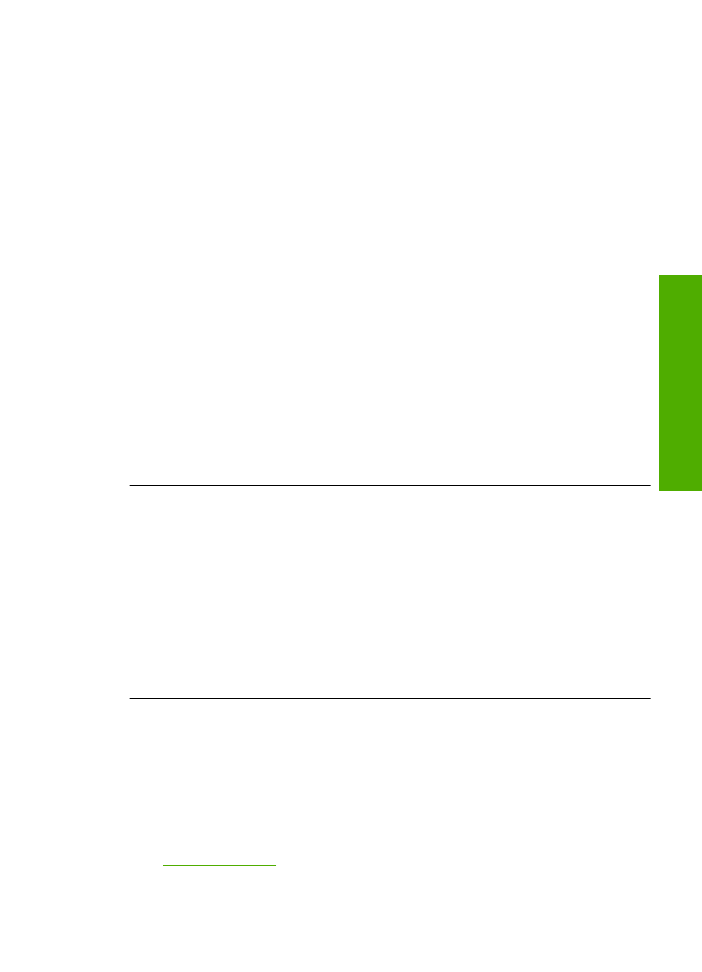
ตรวจสอบใหแนใจวาคาระยะขอบสําหรับเอกสารไมมากเกินกวาพื้นที่การ
พิมพของเครื่อง
การตรวจสอบคาระยะขอบ
1
.
ดูภาพตัวอยางงานพิมพกอนที่จะสงไปยังเครื่อง
ในแอพพลิเคชันซอฟตแวรสวนใหญ
ใหคลิกเมนู
File
(
แฟม
)
แลวคลิก
Print Preview
(
ตัวอยางกอนพิมพ
)
2
.
ตรวจสอบระยะขอบ
เครื่องจะใชระยะขอบที่คุณกําหนดไวในแอพพลิเคชันซอฟตแวร
จน
กวาคาดังกลาวจะมากกวาระยะขอบขั้นต่ําที่เครื่องรองรับได
สําหรับ
ขอมูลเพิ่มเติมเกี่ยวกับการตั้งคาระยะขอบใน
แอพพลิคเคชันซอฟตแวรของคุณ
โปรดดูเอกสารประกอบที่มาพรอม
กับซอฟตแวร
3
.
ยกเลิกงานพิมพหากมีระยะขอบไมเพียงพอ
แลวปรับระยะขอบใน
ซอฟตแวรแอพพลิชันของคุณ
สาเหตุ
:
ระยะขอบที่กําหนดไวในแอพพลิเคชันซอฟตแวรไมถูกตอง
ถาปญหายังคงอยู
ใหลองใชวิธีแกไขปญหาในขั้นตอไป
การแกไข
2:
ตรวจสอบการตั้งคาขนาดกระดาษ
วิธีแกไข
:
ตรวจสอบวาทานไดเลือกการตั้งคาขนาดกระดาษที่ถูกตอง
สําหรับงานของทาน
ตรวจสอบใหแนใจวาทานใสกระดาษขนาดที่ถูกตองใน
ถาดปอนกระดาษ
สาเหตุ
:
คาขนาดกระดาษอาจตั้งไวไมถูกตองสําหรับโปรเจ็กตที่คุณกําลัง
พิมพ
ถาปญหายังคงอยู
ใหลองใชวิธีแกไขปญหาในขั้นตอไป
การแกไข
3:
ใสปกกระดาษใหถูกตอง
วิธีแกไข
:
นําตั้งกระดาษออกจากถาดปอนกระดาษ
แลวจึงใสกระดาษเขา
ไปใหม
ตรวจสอบใหแนใจวาคุณไดเลื่อนตัวปรับความกวางของกระดาษไป
ทางขวาจนสุดที่ขอบกระดาษ
สําหรับขอมูลเพิ่มเติม
โปรดดู
“
การวางวัสดุพิมพ
”
ในหนา
26
สาเหตุ
:
ตัวปรับแนวกระดาษอยูในตําแหนงที่ไมถูกตอง
การแกไขปญหาเบื้องตนเกี่ยวกับการพิมพ
71
การแก
ไขป
ญห
า
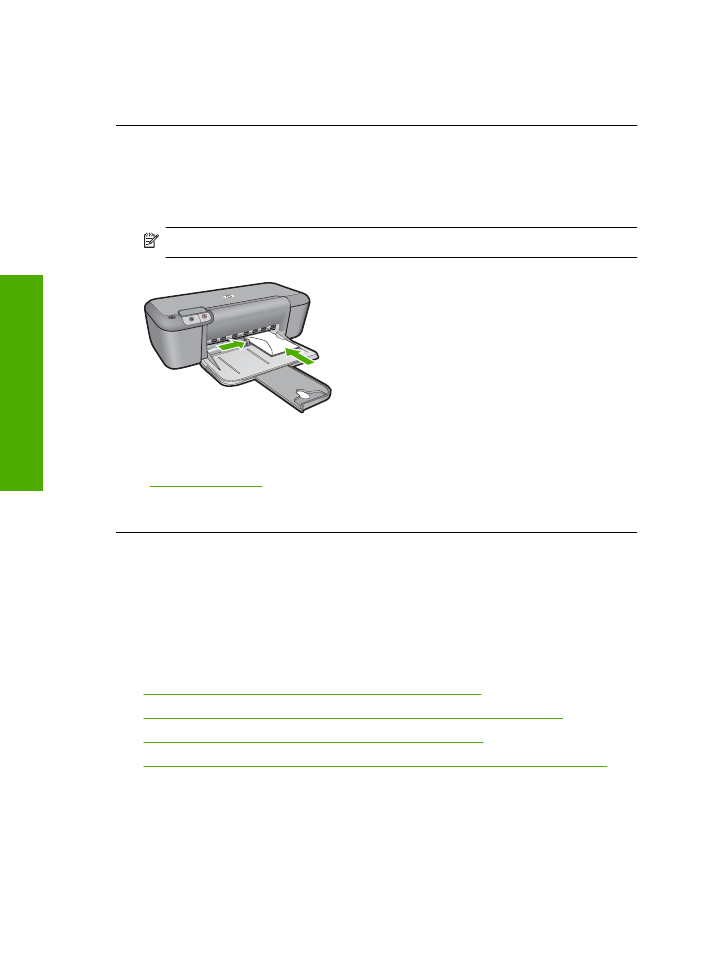
ถาปญหายังคงอยู
ใหลองใชวิธีแกไขปญหาในขั้นตอไป
การแกไข
4:
ใสปกซองจดหมายใหถูกตอง
วิธีแกไข
:
นํากระดาษทั้งหมดออกจากถาดปอนกระดาษ
วางปกซองจด
หมายลงในถาดปอนกระดาษ
โดยหงายดานฝาซองขึ้นและอยูทางซายมือ
หมายเหตุ
เพื่อหลีกเลี่ยงปญหากระดาษติด
ใหสอดฝาซองเขาไปในซอง
สําหรับขอมูลเพิ่มเติม
โปรดดู
“
การวางวัสดุพิมพ
”
ในหนา
26
สาเหตุ
:
ใสปกซองจดหมายไมถูกตอง